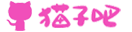怎样用excel计算日期间的天数

Excel是一款功能强大的办公软件,可以用于各种数据处理和计算工作。在Excel中,我们可以使用函数轻松地计算出两个日期之间的天数。下面将介绍如何用Excel计算日期间的天数。
要计算日期间的天数,我们需要使用函数DATEDIF。DATEDIF函数有三个参数:开始日期、结束日期和计算的单位(年、月或日)。以下是具体步骤:
第一步,打开Excel,并选择一个适当的单元格。
第二步,输入开始日期和结束日期。可以直接在单元格中输入日期,或者使用DATE函数对年、月和日分别进行计算,然后合并为一个日期。确保输入的日期格式正确。
第三步,使用DATEDIF函数计算日期间的天数。在选择的单元格中输入以下公式:
=DATEDIF(A2,B2,”d”)
其中A2是开始日期所在的单元格,B2是结束日期所在的单元格。”d”用于指定计算天数(日)。
第四步,按下Enter键完成计算。Excel将自动计算出开始日期和结束日期之间的天数,并在选择的单元格中显示结果。
例如,如果开始日期是2022年1月1日,结束日期是2022年1月31日,那么DATEDIF函数的结果将是30,表示这两个日期之间相隔30天。
通过这种简单的步骤,我们可以在Excel中轻松计算日期间的天数。不仅可以计算相隔的天数,也可以计算相隔的月数和年数,只需调整DATEDIF函数中的单位参数即可。
在使用DATEDIF函数时,需要注意一些细节。首先,确保开始日期在结束日期之前,否则计算结果将为负数。其次,DATEDIF函数只能计算两个日期间的整数天数,而不能计算小时、分钟或秒数。最后,注意Excel中日期的格式,确保输入的日期格式与Excel设置的日期格式相匹配。
总之,使用Excel计算日期间的天数非常简单。只需使用DATEDIF函数,输入开始日期和结束日期,指定计算的单位,Excel就会自动计算出结果。这个功能非常实用,在各种时间相关的数据处理中都能派上用场。希望这篇文章能够帮助到你,让你更好地利用Excel进行日期计算。
版权声明:本文内容来自互联网,该文观点仅代表作者本人。本站仅提供信息存储空间服务,不拥有所有权,不承担相关法律责任。如发现本站有涉嫌抄袭侵权/违法违规的内容, 请发送邮件至:ms98@qq.com 举报,一经查实,本站将立刻删除。https://www.gdmeifa.com/164646.html